Aktivera eller avaktivera Windows filskydd

Hur man aktiverar eller avaktiverar Microsoft Windows filskyddsfunktionen med hjälp av registret och andra metoder för Windows 10 och 11.
Att aktivera ett blått ljusfilter på din dator har visat sig minska ansträngningen på ögonen . Nyare versioner av Microsoft Windows 10 har en inbyggd funktion som låter dig stänga av blått ljus. Du kan använda ett tredjepartsprogram för Windows 8 och 7.
Ansträngda ögon är inget skämt. Om du spenderar mycket tid på din dator eller bärbara dator som jag vet du exakt vad jag pratar om. Dina ögon kommer att vattnas och börja kännas gryniga. Du kan faktiskt känna påfrestningen och "dragande" känslan. Heck, dina ögon kan till och med kännas helt enkelt trötta. Jag brukar också få mycket huvudvärk om jag inte har min skärm rätt justerad.
Även om du sänker skärmens ljusstyrka kommer du fortfarande att ha blått ljus från din skärm. Dessa utsläpp är tillräckligt höga i sig för att få dina ögon att börja göra alla de där underbara roliga sakerna jag just nämnde ovan. Inte kul va?
Förutom dina kottar och stavar som finns i dina näthinnor, finns det också något som kallas Melanopsin. Enkelt uttryckt är Melanopsin ett pigment som är känsligt för blått ljus, vilket kommer att leda till att du har större ljuskänslighet.
Hur kan vi minska belastningen på ögonen och känsligheten? Tack och lov har Microsoft nu inkluderat en enkel panel för justering av blåljuskänslighet i dina inställningar. Låt oss ta en titt på hur du kan aktivera detta och anpassa det efter dina behov.
Tryck först på ”Windows-tangenten” och bokstaven ”A” samtidigt för att öppna ditt ”Action Center” .
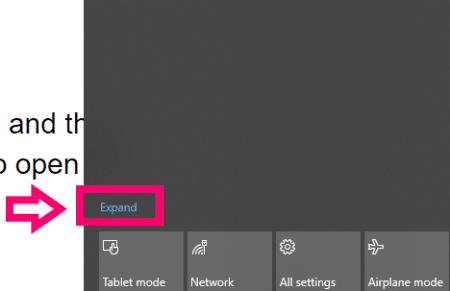
Klicka där det står "Expandera" och klicka sedan på "Nattljus" -rutan för att slå på den.
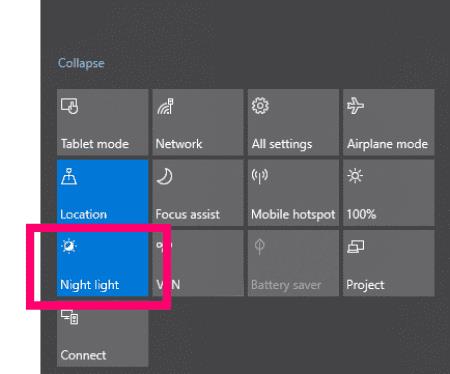
Klicka på ditt skrivbord för att stänga Action Center och tryck sedan på "Windows-tangenten" och bokstaven "I" samtidigt för att öppna dina inställningar.
Klicka på det allra första alternativet, som är "System" och klicka sedan på "Visa" till vänster.
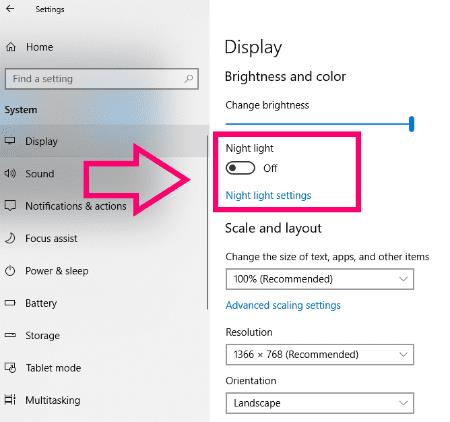
Klicka för att växla "Nattljus" -knappen till på-läget och klicka sedan under där det står "Nattljusinställningar" .
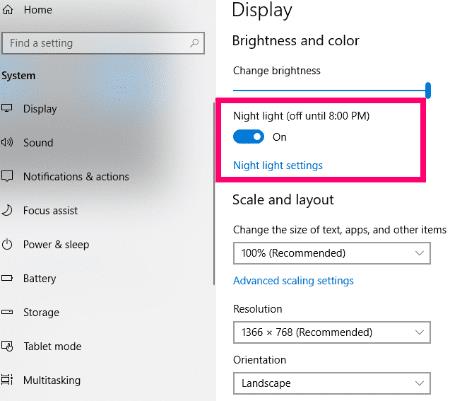
På den här skärmen för nattljusinställningar ser du flera alternativ att välja mellan. Jag kan inte säga vad du ska välja: det är en fråga om personliga preferenser. Jag kommer dock kortfattat förklara dessa inställningar för dig.
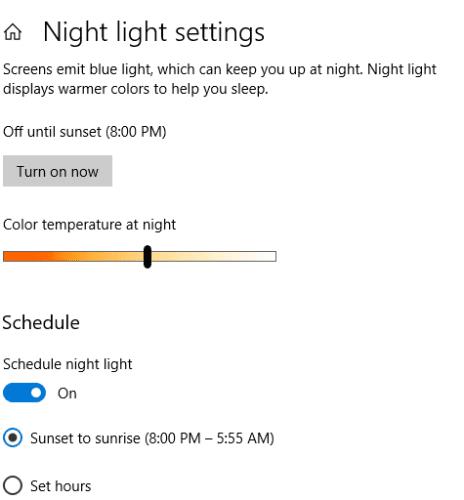
Vi har redan aktiverat blåljusfiltret. Du kommer att märka högst upp att den är inställd på att stängas av vid soluppgången – och till och med anger den exakta tidpunkten för din soluppgång nästa dag.
Strax nedanför ser du knappen som du kan klicka på för att stänga av Blue Light-filtret om du vill.
Nästa är den glidande skalan, som jag kallar den. Här kommer dina personliga preferenser in: lek med rutschkanan. Jag föreslår att du gör detta på natten så att du kan anpassa skärmen efter dina behov. Gå varmare eller lättare, beroende på vad din synbehov och komfortnivå är.
Slutligen kan du välja att schemalägga nattljuset. Om du vill växla den här inställningen till på-läget, har du möjlighet att låta datorn helt enkelt stänga av och slå på den och soluppgång och solnedgång varje dag, eller så kan du manuellt ställa in önskade timmar. Det är upp till dig!
Du har nu aktiverat blåljusfiltret i Windows 10 och justerat det för att minska påfrestningen på ögonen. Låt mig veta när du har använt den lite hur mycket den har hjälpt dig. Jag vet att det har räddat mitt bacon!
Om du vill ha fler alternativ än vad Windows 10 ger, eller om du använder Windows 7 eller 8, använd det här tredjepartsalternativet.
Ladda ner och installera verktyget f.lux .
Starta om din dator.
f.lux kommer att köras i aktivitetsfältet. Välj den för att göra ändringar. Använd skjutreglaget för att välja önskad displaytemperatur.
Trevlig nattsurfning!
Hur man aktiverar eller avaktiverar Microsoft Windows filskyddsfunktionen med hjälp av registret och andra metoder för Windows 10 och 11.
Om du inte kan ändra dina musinställningar på Windows 10, uppdatera eller installera om musdrivrutinerna. Eller kör felsökaren för hårdvara och enheter.
Läs denna artikel för att lära dig den enkla steg-för-steg-processen för att ansluta en laptop till en projektor eller en TV på Windows 11 och Windows 10-operativsystem.
Följ vår guide för att fabriksåterställa Windows 10 och ta bort allt på din dator. Lär dig steg för steg hur du säkert återställer din enhet för en fräsch start.
Lär dig att hitta din IP-adress i Windows 10 med en mängd olika metoder. Få hjälp med nätverksfrågor och mer.
Även om du har använt Windows länge kan du ibland möta utmaningar som kräver experthjälp. Lär dig om effektiva sätt att få hjälp med Windows 10 och 11.
Om du har problem med din HDMI-skärm som inte upptäckts i Windows 10, är här stegen för att lösa problemet snabbt och bekvämt.
Ett system med flera bildskärmar är praktiskt när du vill förbättra din multitasking-produktivitet i Windows. Följ dessa steg för att konfigurera dubbla bildskärmar för maximal effektivitet.
Med Windows 10 kan du enkelt fästa program och appar på aktivitetsfältet för snabb åtkomst.
Windows 11 erbjuder avancerade funktioner för hantering av användarkonton. Lär dig hur du loggar in som administratör för att få full kontroll över ditt system.
Du kan öka det virtuella minnet i Windows 10-systemet med mycket enkla tips och öka prestandan för Windows 10.
Aktivitetsfältet är en av de mest lättillgängliga platserna i Windows 10. Du kan lägga till eller ta bort ikoner, ändra position och storlek på aktivitetsfältet. Läs vidare för att veta hur du kan justera eller anpassa Windows 10 aktivitetsfält.
Så här ändrar du inställningarna för UAC i Microsoft Windows 10, 8 och 7. Lär dig mer om användarkontokontroll och hur man hanterar den effektivt.
Att köra kommandotolken med administratör kan vara mycket användbart. Lär dig hur du kör kommandotolken som administratör i Windows 10 här!
De flesta av användarna har rapporterat att de har fastnat med felet "Ange nätverksuppgifter" efter att ha uppgraderat sin enhet till Windows 11. Här är några felsökningslösningar som du kan försöka lösa problemet.
Vi visar dig två effektiva sätt att rensa utskriftskön i Microsoft Windows för att effektivisera utskriftsprocessen.
Lär dig hur du enkelt kan visa eller ta bort din Microsoft Edge-webbhistorik på Windows 10. Följ dessa enkla steg för att hantera din webbläsardata.
När du använder Windows 10 kan ditt interna minne bli fullt. Här är 15 beprövade metoder för att frigöra diskutrymme i Windows 10.
Upptäck olika metoder för att effektivt uppdatera USB-drivrutiner i Windows 10 för bättre anslutning av externa enheter.
Windows urklipp är en praktisk funktion som låter dig kopiera upp till 25 objekt inklusive text, data eller grafik och klistra in dem i valfri applikation i Windows 10. Lär dig hur du visar och rensar din urklippshistorik effektivt.
Vill du automatisera alla dina personliga och professionella uppgifter på en Windows 11-dator? Lär dig här hur du skapar uppgifter i Windows Task Scheduler.
Ta reda på hur du fixar felkod 0x80070070 på Windows 11, som ofta dyker upp när du försöker installera en ny Windows-uppdatering.
Vad gör du när Windows 11-datorns tid mystiskt inte visar den tid den ska? Prova dessa lösningar.
Ta reda på vad du ska göra om Windows Phone Link inte fungerar, med en steg-för-steg lista med lösningar för att hjälpa dig att återansluta din telefon till din dator.
Att hantera flera e-postinkorgar kan vara en utmaning, särskilt om viktiga e-postmeddelanden hamnar i båda. Många människor står inför detta problem när de har öppnat Microsoft Outlook och Gmail-konton. Med dessa enkla steg lär du dig hur du synkroniserar Microsoft Outlook med Gmail på PC och Apple Mac-enheter.
Upptäck skillnaden mellan Windows 11 Home och Pro i ett kortfattat format i denna artikel och välj rätt Windows 11-utgåva.
Behöver du skriva ut på en nätverksansluten skrivare på kontoret eller ett annat rum hemma? Hitta här hur du lägger till en skrivare via IP-adress i Windows 11.
Om du ser felet Windows Online Troubleshooting Service Is Disabled när du använder någon Windows felsökare, läs den här artikeln nu!
Lär dig hur du rullar tillbaka Windows 11 24H2-uppdateringen om du har haft problem med denna version av Microsofts operativsystem.
Denna handledning visar hur du ändrar inställningarna för UAC i Microsoft Windows.


























